 tutoriels informatiques
tutoriels informatiques
 Dépannage
Dépannage
 Comment réparer le clavier ergonomique Microsoft ne fonctionne pas
Comment réparer le clavier ergonomique Microsoft ne fonctionne pas
Comment réparer le clavier ergonomique Microsoft ne fonctionne pas
Jul 11, 2025 am 01:20 AMSi un clavier ergonomique Microsoft cesse de fonctionner, vérifiez d'abord les connexions et l'alimentation, puis testez sur un autre appareil, mettez à jour ou réinstallez les pilotes et confirmez la compatibilité. Commencez par vous assurer que le clavier est allumé, les batteries sont chargées ou essayez une autre connexion USB ou Bluetooth. Testez le clavier sur un autre appareil pour déterminer si le problème est avec le matériel ou le logiciel de l'appareil d'origine. Utilisez Device Manager pour mettre à jour ou réinstaller les pilotes, ou télécharger les derniers pilotes à partir du site d'assistance de Microsoft. Vérifiez les mises à jour du micrologiciel et assurez-vous qu'aucune application tierce n'interfère, en particulier sur les systèmes non Windows. Suivre ces étapes résout généralement la plupart des problèmes.

Les claviers ergonomiques Microsoft sont généralement fiables, mais parfois ils cessent de travailler ou se comportent de fa?on inattendue. Cela peut être frustrant, surtout si vous êtes habitué au confort et à la disposition. La bonne nouvelle est que la plupart des problèmes ont des correctifs simples.

1. Vérifiez les bases: connexion et puissance
Avant de plonger dans un dépannage complexe, commencez par l'évidence. Si votre clavier ergonomique Microsoft ne répond pas du tout, il peut s'agir d'un problème de connexion ou d'une batterie morte (si elle est sans fil).
- Assurez-vous que le clavier est allumé
- S'il utilise des batteries, vérifiez s'ils sont chargés ou doivent être remplacés
- Pour les modèles cablés, essayez de vous brancher sur un autre port USB
- S'il est connecté au Bluetooth, assurez-vous qu'il est apparié correctement
Parfois, le simple débranchement et le retrait du récepteur ou la reconnexion via Bluetooth peut résoudre le problème.
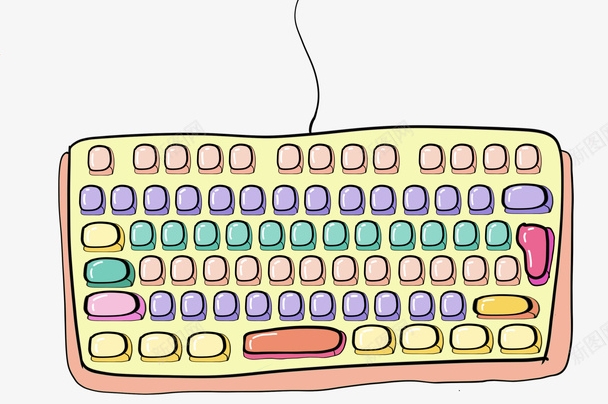
2. Essayez un autre appareil pour isoler le problème
Si vous ne savez pas si le problème est avec le clavier ou votre ordinateur, testez le clavier sur un autre appareil. Branchez-le sur un autre ordinateur portable ou bureau et voyez si cela fonctionne là-bas.
- Si cela fonctionne bien ailleurs, le problème est probable avec les pilotes ou le système d'exploitation de votre appareil d'origine
- Si cela ne fonctionne toujours pas, le matériel peut être défectueux
Cette étape aide à éviter de perdre du temps à chasser les correctifs de logiciels lorsque le clavier lui-même pourrait être cassé.

3. Mettre à jour ou réinstaller les pilotes
Une cause courante de problèmes de clavier sous Windows est des conducteurs obsolètes ou corrompus. Les mettre à jour ou les réinstaller ramène souvent le clavier à la vie.
Voici quoi faire:
- Appuyez sur
Win Xet sélectionnez le gestionnaire de périphériques - Développez la section des claviers
- Cliquez avec le bouton droit sur votre clavier Microsoft et choisissez le pilote de mise à jour
- Si cela n'aide pas, essayez de désinstaller l'appareil , puis redémarrez votre PC - Windows essaiera de réinstaller automatiquement le pilote
Vous pouvez également visiter le site de support officiel de Microsoft pour télécharger directement les derniers pilotes.
4. Recherchez des problèmes de compatibilité connus
Certains claviers ergonomiques Microsoft ont été con?us avec des systèmes d'exploitation spécifiques à l'esprit. Les modèles plus anciens peuvent ne pas fonctionner parfaitement avec les versions plus récentes de Windows sans pilotes ni firmware mis à jour.
- Vérifiez la page d'assistance de Microsoft pour votre modèle de clavier exact
- Voyez s'il y a des mises à jour du micrologiciel disponibles
- Si vous utilisez un système Mac ou Linux, notez que certaines fonctionnalités peuvent ne pas fonctionner comme prévu
En outre, certaines applications tierces ou logiciels de sécurité peuvent interférer avec le fonctionnement des appareils d'entrée - la désactivation temporaire de ces programmes peut aider à identifier s'ils provoquent le problème.
La fixation d'un clavier ergonomique Microsoft non travailleur implique généralement la vérification des connexions, les tests sur un autre appareil, la mise à jour des pilotes et la confirmation de la compatibilité. La plupart du temps, l'une de ces étapes fera à nouveau fonctionner les choses. Si aucun d'entre eux ne le fait, il pourrait être temps d'envisager un remplacement - mais c'est relativement rare.
Ce qui précède est le contenu détaillé de. pour plus d'informations, suivez d'autres articles connexes sur le site Web de PHP en chinois!

Outils d'IA chauds

Undress AI Tool
Images de déshabillage gratuites

Undresser.AI Undress
Application basée sur l'IA pour créer des photos de nu réalistes

AI Clothes Remover
Outil d'IA en ligne pour supprimer les vêtements des photos.

Clothoff.io
Dissolvant de vêtements AI

Video Face Swap
échangez les visages dans n'importe quelle vidéo sans effort grace à notre outil d'échange de visage AI entièrement gratuit?!

Article chaud

Outils chauds

Bloc-notes++7.3.1
éditeur de code facile à utiliser et gratuit

SublimeText3 version chinoise
Version chinoise, très simple à utiliser

Envoyer Studio 13.0.1
Puissant environnement de développement intégré PHP

Dreamweaver CS6
Outils de développement Web visuel

SublimeText3 version Mac
Logiciel d'édition de code au niveau de Dieu (SublimeText3)
 Windows Security est vide ou ne montre pas les options
Jul 07, 2025 am 02:40 AM
Windows Security est vide ou ne montre pas les options
Jul 07, 2025 am 02:40 AM
Lorsque le Windows Security Center est vide ou que la fonction est manquante, vous pouvez suivre les étapes suivantes pour vérifier: 1. Confirmez si la version système prend en charge les fonctions complètes, certaines fonctions de l'édition domestique sont limitées et que l'édition professionnelle et ci-dessus sont plus complètes; 2. Redémarrez le service SecurityHealthService pour vous assurer que son type de démarrage est défini sur automatique; 3. Vérifiez et désinstallez le logiciel de sécurité tiers qui peut être confronté; 4. Exécutez les commandes SFC / Scanow et DISM pour réparer les fichiers système; 5. Essayez de réinitialiser ou de réinstaller l'application Windows Security Center et de contacter la prise en charge de Microsoft si nécessaire.
 Erreur des équipes de Microsoft pour Microsoft 657RX dans Windows 11/10
Jul 07, 2025 pm 12:25 PM
Erreur des équipes de Microsoft pour Microsoft 657RX dans Windows 11/10
Jul 07, 2025 pm 12:25 PM
Rencontrer que quelque chose a mal tourné 657RX peut être frustrant lorsque vous vous connectez aux équipes Microsoft ou à Outlook. Dans cet article sur Minitool, nous explorerons comment corriger l'erreur des équipes Outlook / Microsoft 657RX afin que vous puissiez récupérer votre flux de travail sur la piste.QUICK
 Comment corriger le code d'arrêt 'System_Service_Exception' dans Windows
Jul 09, 2025 am 02:56 AM
Comment corriger le code d'arrêt 'System_Service_Exception' dans Windows
Jul 09, 2025 am 02:56 AM
Lorsque vous rencontrez l'erreur d'écran bleu "System_Service_Exception", vous n'avez pas besoin de réinstaller le système ou de remplacer immédiatement le matériel. Vous pouvez suivre les étapes suivantes pour vérifier: 1. Mettre à jour ou faire reculer les pilotes matériels tels que les cartes graphiques, en particulier les pilotes récemment mis à jour; 2. Désinstaller des logiciels ou des outils système antivirus tiers et utilisez Windowsdefender ou des produits de marque bien connus pour les remplacer; 3. Exécutez les commandes SFC / ScanNow et DISM en tant qu'administrateur pour réparer les fichiers système; 4. Vérifiez les problèmes de mémoire, restaurez la fréquence par défaut et re-remplissez et débranchez le baton de mémoire, et utilisez des outils de diagnostic de mémoire Windows pour détecter. Dans la plupart des cas, les problèmes de conducteur et de logiciel peuvent être résolus en premier.
 La passerelle par défaut n'est pas disponible Windows
Jul 08, 2025 am 02:21 AM
La passerelle par défaut n'est pas disponible Windows
Jul 08, 2025 am 02:21 AM
Lorsque vous rencontrez l'invite "DefaultGateWaySnotavailable", cela signifie que l'ordinateur ne peut pas se connecter au routeur ou n'obtient pas correctement l'adresse réseau. 1. Tout d'abord, redémarrez le routeur et l'ordinateur, attendez que le routeur commence complètement avant d'essayer de se connecter; 2. Vérifiez si l'adresse IP est définie pour obtenir automatiquement, entrez l'attribut réseau pour vous assurer que "obtenir automatiquement l'adresse IP" et "obtenir automatiquement l'adresse du serveur DNS" sont sélectionnées; 3. Exécutez IPConfig / Release et IPConfig / renouveler via l'invite de commande pour libérer et réaccompagner l'adresse IP, et exécutez la commande netsh pour réinitialiser les composants du réseau si nécessaire; 4. Vérifiez le pilote de carte réseau sans fil, mettez à jour ou réinstallez le pilote pour vous assurer qu'il fonctionne normalement.
 Windows 11 KB5062660 24h2 avec fonctionnalités, liens de téléchargement direct pour installateur hors ligne (.mSU)
Jul 23, 2025 am 09:43 AM
Windows 11 KB5062660 24h2 avec fonctionnalités, liens de téléchargement direct pour installateur hors ligne (.mSU)
Jul 23, 2025 am 09:43 AM
Windows 11 KB5062660 se déroule désormais en tant que mise à jour facultative pour Windows 11 24h2 avec quelques nouvelles fonctionnalités, notamment Rappel AI en Europe. Ce correctif est disponible via Windows Update, mais Microsoft a également publié un téléchargement direct L
 Windows n'a pas pu démarrer car le fichier suivant est manquant ou corrompu
Jul 07, 2025 am 02:39 AM
Windows n'a pas pu démarrer car le fichier suivant est manquant ou corrompu
Jul 07, 2025 am 02:39 AM
Lorsque l'invite de démarrage est "Windows n'a pas pu démarrer en raison du fichier de fichier suivant" 1. Vous pouvez exécuter bootRec / FixMB, bootRec / FixBoot, bootRec / RebuildBCD via le support d'installation de Windows; 2. Vérifiez la connexion du disque dur ou utilisez Crystaldiskinfo pour détecter l'état de santé du disque dur; 3. S'il existe un système double, vous pouvez utiliser la commande bootREC pour reconstruire le démarrage ou ajouter manuellement les éléments de démarrage; 4. Utilisez un environnement PE pour tuer les virus et combiner les outils DISM et SFC pour réparer les fichiers système, et le système peut être restauré dans la plupart des cas.
 Mon deuxième moniteur n'est pas détecté sur Windows
Jul 08, 2025 am 02:47 AM
Mon deuxième moniteur n'est pas détecté sur Windows
Jul 08, 2025 am 02:47 AM
Si le deuxième moniteur n'est pas reconnu par Windows, vérifiez d'abord si le cable et l'interface sont normaux, essayez de remplacer le cable HDMI, DP ou VGA, confirmez le port de sortie vidéo plug-in et testez différentes interfaces pour éliminer les problèmes de compatibilité; Vérifiez ensuite les paramètres de l'alimentation du moniteur et de l'entrée et connectez le moniteur séparément pour tester s'il peut être reconnu; Entrez ensuite les paramètres d'affichage Windows et cliquez sur le bouton "Detection", ou utilisez Win P pour changer le mode d'affichage, et mettez à jour le pilote de carte graphique en même temps; Enfin, vérifiez les spécifications de la carte graphique pour confirmer s'il prend en charge la sortie multi-écrans pour éviter de dépasser sa capacité de sortie maximale.
 Comment résoudre le problème de la touche Windows sans fonctionner dans Windows 10/11?
Jul 09, 2025 am 02:32 AM
Comment résoudre le problème de la touche Windows sans fonctionner dans Windows 10/11?
Jul 09, 2025 am 02:32 AM
La plupart des touches Windows ne fonctionnent pas sont des problèmes de configuration ou de système. 1. Vérifiez si la fonction "Utiliser Windows Key Hotky" est activée et désactiver les logiciels ou services pertinents. 2. Exécutez les questions de détection de dépannage du clavier intégré Windows. 3. Vérifiez s'il existe une clé SCANDODEMAP dans le registre et supprimez-la pour restaurer la clé de victoire si c'est le cas. 4. Mettre à jour ou réinstaller le pilote du clavier, essayer de désinstaller l'appareil et de le redémarrer automatiquement. 5. Tester les problèmes matériels, modifier le clavier externe ou utiliser le site Web de test pour déterminer s'il est endommagé. La plupart des cas peuvent être résolus par les étapes ci-dessus.





